Ghidul nostru pentru structura de comandă WP-CLI
Publicat: 2022-06-29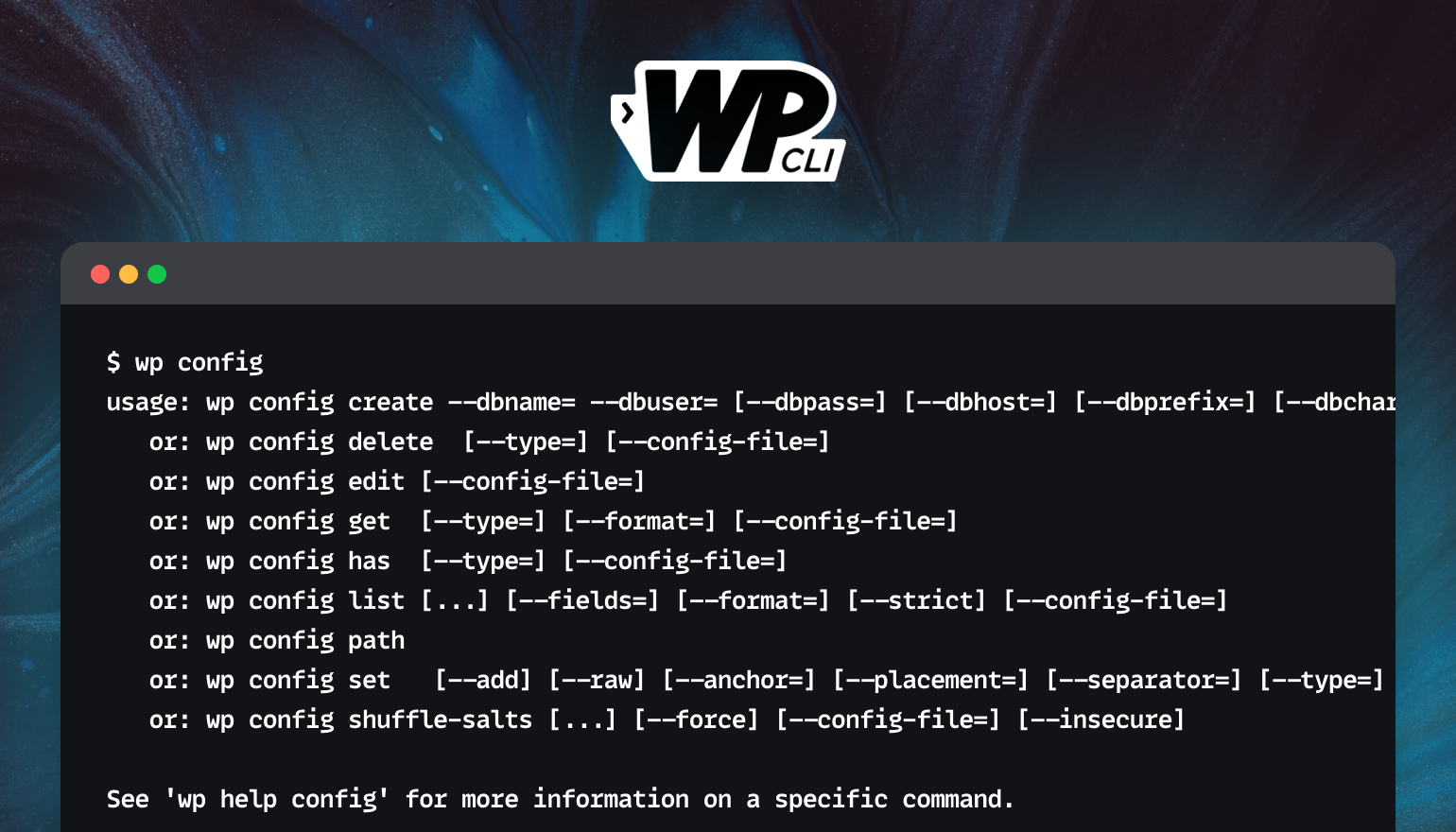
Interfața de linie de comandă WordPress (WP-CLI) este un instrument incredibil pentru îmbunătățirea fluxului de lucru de dezvoltare. Înțelegerea modului în care sunt structurate comenzile este cheia pentru utilizarea WP-CLI la întregul său potențial. În acest articol, veți învăța cum să structurați comenzile WP-CLI, inclusiv cum să utilizați comenzile părinte și subcomenzile, precum și parametrii și comutatoarele.
Înainte de a vă scufunda în crearea comenzilor, va trebui să instalați WP-CLI. Metoda exactă diferă în funcție de sistemul de operare, dar ghidul nostru pentru instalarea și configurarea WP-CLI are tot ce aveți nevoie.
Comenzi părinte și subcomenzi
Aproape toate comenzile WP-CLI sunt structurate în același mod. Există o comandă părinte pentru fiecare zonă mai mare de funcționalitate, cum ar fi wp core pentru lucrul cu instalarea de bază WordPress. Fiecare dintre aceste comenzi părinte poate fi utilizată cu un număr de subcomenzi diferite și trebuie utilizată cu cel puțin una.
Comenzile părinților pun bazele
Nicio comandă părinte nu va face ceva util singură. De exemplu, dacă încercați să utilizați wp config singur, veți vedea ceva de genul acesta:
~$ wp config utilizare: wp config create --dbname=--dbuser= [--dbpass= ] [--dbhost= ] [--dbprefix= ] [--dbcharset= ] [--dbcollate= ] [--locale= ] [--extra-php] [--skip-salts] [--skip-check] [--force] [--config-file= ] [--nesigur] sau: wp config delete [--tip= ] [--config-file= ] sau: wp config edit [--config-file= ] sau: wp config get [--tip= ] [--format= ] [--config-file= ] sau: wp config are [--tip= ] [--config-file= ] sau: wp config list [ ...] [--câmpuri= ] [--format= ] [--strict] [--config-file= ] sau: wp config cale sau: wp config set [--add] [--raw] [--anchor= ] [--plasament= ] [--separator= ] [--tip= ] [--config-file= ] sau: wp config shuffle-salts [ ...] [--force] [--config-file= ] [--nesigur] Consultați „wp help config” pentru mai multe informații despre o anumită comandă.
Numai asta vă oferă câteva indicii destul de bune despre cum ați folosi comanda wp config . Puteți obține o înțelegere și mai bună urmând sfaturile acestuia și introducând wp help config .
NUME wp config DESCRIERE Generează și citește fișierul wp-config.php. REZUMAT wp configSUBCOMANDĂRI create Generează un fișier wp-config.php. delete Șterge o anumită constantă sau variabilă din fișierul wp-config.php. edit Lansează editorul de sistem pentru a edita fișierul wp-config.php. get Obține valoarea unei anumite constante sau variabile definite în fișierul wp-config.php. are Verifică dacă o anumită constantă sau variabilă există în fișierul wp-config.php. list Listează variabilele, constantele și fișierele incluse definite în fișierul wp-config.php. cale Obține calea către fișierul wp-config.php. set Setează valoarea unei anumite constante sau variabile definite în fișierul wp-config.php. shuffle-salts Reîmprospătează sărurile definite în fișierul wp-config.php. PARAMETRI GLOBALI --cale=
Există peste 40 de comenzi părinte în total în instalarea de bază WP-CLI. Unele plugin-uri populare, cum ar fi WooCommerce și BuddyPress, adaugă propriile comenzi părinte, astfel încât instalarea dvs. WordPress poate avea și mai multe. În cele mai multe cazuri, puteți afla cum să utilizați comanda introducând wp help urmat de numele comenzii părinte.
Înțelegerea puțin despre modul în care sunt grupate ajută atunci când învățați să utilizați WP-CLI. Este demn de remarcat faptul că comenzile WP-CLI folosesc aproape întotdeauna substantive singulare în comenzi. De exemplu, comanda părinte pentru gestionarea utilizatorilor este numită wp user mai degrabă decât „wp users”. Atâta timp cât îți amintești asta, vei descoperi că intuiția ta este adesea corectă. Comanda pentru gestionarea comentariilor este, într-adevăr, wp comment și wp cron este comanda pe care ați folosi-o pentru gestionarea programelor și evenimentelor WP-Cron.
Puteți găsi mai jos o foaie de cheat cu unele dintre cele mai frecvent utilizate comenzi pentru părinți.
| Comanda | Descriere |
|---|---|
| nucleu wp | Lucrul cu instalațiile WordPress. |
| wp config | Generarea și citirea wp-config.php. |
| plugin wp | Gestionarea pluginurilor. |
| tema wp | Gestionarea temelor. |
| utilizator wp | Gestionarea utilizatorilor. |
| wp media | Lucrul cu imagini și alte fișiere media |
| wp ajutor | Ajutor general. Urmați-o cu o comandă pentru informații mai specifice. |
| opțiunea wp | Setarea opțiunilor pentru site, inclusiv opțiunile pentru plugin și WordPress. |
| site-ul wp | Gestionarea site-urilor pe o instalare multisite. |
Subcomenzi Give Direction
După cum am menționat mai devreme, niciuna dintre aceste comenzi nu funcționează cu adevărat de la sine. De asemenea, trebuie să specificăm o subcomandă dacă vom ajunge undeva. Recomand cu tărie configurarea completării filei. Acest lucru vă va permite să vedeți cu ușurință subcomenzile. De exemplu, folosind completarea filei, putem vedea subcomenzile pentru plugin :
$ wp plugin [TAB] activate get list toggle auto-updates install path uninstall deactivate is-active search update delete is-installed status verify-checksumsDacă apăsați enter fără a specifica subcomandă, WP-CLI va solicita ajutor suplimentar:
$ wp plugin usage: wp plugin activate [<plugin>...] [--all] [--network] or: wp plugin auto-updates <command> or: wp plugin deactivate [<plugin>...] [--uninstall] [--all] [--network] or: wp plugin delete [<plugin>...] [--all] or: wp plugin get <plugin> [--field=<field>] [--fields=<fields>] [--format=<format>] or: wp plugin install <plugin|zip|url>... [--version=<version>] [--force] [--activate] [--activate-network] [--insecure] .... Observați o diferență în modul în care sunt prezentați parametrii în textul de ajutor de mai sus? Unele sunt încapsulate în semne < > , altele sunt prefixate cu liniuțe duble -- . Asta nu este o coincidență; sunt diferite tipuri de parametri. Vom reveni la asta în scurt timp.
Este plăcut să lucrați cu WP-CLI, deoarece adesea vă va putea spune puțin mai multe despre fiecare subcomandă și parametrii la care se așteaptă. Acest lucru este foarte consistent în toate comenzile WP-CLI încorporate. Ori de câte ori nu reușiți să introduceți o comandă completă cu toți parametrii așteptați, aceasta vă va spune mai multe despre ceea ce se aștepta.
WP-CLI Cheat Sheet of Popular Commands
Fișa cheat de mai jos arată unele dintre cele mai comune subcomenzi și comenzile părinte cu care merg. Există multe, mult mai multe subcomenzi disponibile decât cele enumerate aici. Unele comenzi părinte, cum ar fi wp comment , au peste o duzină de subcomenzi, în timp ce altele, precum wp cron , au doar câteva.
WP Core
| COMANDA | DESCRIERE |
|---|---|
| descărcare wp core | Descărcă fișiere de bază WordPress. |
| wp core install | Instalează WordPress. |
| actualizare de bază wp | Actualizează WordPress la o versiune mai nouă. |
WP Config
| COMANDA | DESCRIERE |
|---|---|
| wp config create | Creează un nou fișier `wp-config.php`. |
| wp config edit | Lansează editorul de sistem pentru a edita fișierul de configurare. |
| actualizare de bază wp | Afișează variabilele, constantele și includerile de fișiere definite în fișierul `wp-config.php`. |
Tema WP
| COMANDA | DESCRIERE |
|---|---|
| instalarea temei wp | Instalează tema. |
| se activează tema wp | Activează tema. |
| Actualizări automate ale temei wp | Gestionează actualizările automate. |
| dezactivați tema wp | Dezactivează tema selectată. |
Plugin WP
| COMANDA | DESCRIERE |
|---|---|
| instalare plugin wp | Instalează tema. |
| se activează pluginul wp | Activează pluginul. |
| Actualizări automate pentru pluginul wp | Gestionează actualizările automate. |
| Dezactivați pluginul wp | Dezactivează pluginul selectat. |
Parametri și comutatoare
Pe lângă o comandă părinte și o subcomandă, majoritatea comenzilor au nevoie de cel puțin un parametru pentru a putea face ceva util. De exemplu, dacă doriți să instalați un plugin, trebuie să specificați ce plugin să instalați. Desigur, același lucru este valabil și pentru activarea sau ștergerea unui plugin.

Există în esență trei tipuri de parametri pe care îi veți folosi cu WP-CLI: parametri ordonați, parametri numiți și comutatoare.
Parametri ordonați
Dacă o comandă are nevoie de mai mult de un parametru obișnuit, aceștia trebuie întotdeauna să fie ordonați corect pentru ca comanda să funcționeze. Acesta este motivul pentru care se numesc parametri ordonați . Ele sunt întotdeauna separate printr-un singur spațiu. Dacă valoarea parametrului în sine conține spații, trebuie să fie înconjurată de ghilimele.
În textul de ajutor pentru o comandă, parametrii ordonați sunt înconjurați de < și > . În următorul exemplu de încercare de a utiliza wp post get fără niciun parametru, vedem că id este un parametru ordonat, deoarece este inclus în < și > .
$ wp post get usage: wp post get <id> [--field=<field>] [--fields=<fields>] [--format=<format>]Parametri denumiți
WP-CLI funcționează foarte mult și cu parametrii numiți . Acestea pot fi date în orice ordine. Un parametru numit este recunoscut prin liniuțele duble dinaintea numelui și prin prezența unui semn egal între nume și valoare.
De exemplu, privind textul de ajutor pentru wp post get de mai sus, vedem că parametrii de format și fields sunt prefixați cu liniuțe duble. Așa știm că sunt numiți parametri pentru această comandă.
Comanda chiar nu contează:
# This will get the the title field for post id 1 in JSON format $ wp post get 1 --fields=title --format=json # This is the same command, order of named parameters doesn't matter: $ wp post get 1 --format=json --fields=title # This is also exactly the same, you can put named parameters before the ordered ones: $ wp post get --format=json --fields=title 1Comutatoare
Există, de asemenea, parametri numiți care sunt utilizați doar pentru a indica valori de tip adevărat/fals. Acestea se numesc comutatoare și nu necesită o valoare specificată. Dacă le adăugați la linia de comandă, se înțelege că înseamnă „adevărat”. Dacă le omiteți, sunt „false”.
Poate că acest lucru este explicat cel mai bine prin câteva exemple:
# Passing "hello-dolly" as regular ordered parameter $ wp plugin activate hello-dolly # Passing a regular ordered parameter with spaces requires quotes $ wp plugin search "WP Offload Media" # Passing the value 'json' to the named parameter 'format' $ wp plugin list --format=json # Setting the 'quiet' switch to true $ wp plugin activate hello-dolly --quietNu atât de complicat, nu? Aceasta este aproape norma dintre instrumentele de linie de comandă. Dar să mai adăugăm un mic detaliu.
Argumente cu nume globale
Argumentele numite pot fi fie globale, în sensul că multe comenzi WP-CLI le folosesc și au întotdeauna același comportament atunci când sunt utilizate.
Alte argumente numite au sens doar pentru o anumită comandă. Acest tip de argument numit este în esență doar un parametru numit. În exemplele de mai sus, parametrul --quiet este global deoarece afectează toate comenzile în același mod. Dar parametrul --format nu este considerat global deoarece nu are sens pentru toate comenzile.
Cum să utilizați comenzile WP-CLI
De exemplu, să vedem cum să folosiți wp-plugin pentru a instala și activa un plugin WordPress. Alături de gestionarea utilizatorilor, acesta este unul dintre primele domenii despre care noii utilizatori WP-CLI doresc să învețe. Chiar dacă nu sunteți îngrozitor de interesat de gestionarea pluginurilor din linia de comandă, merită să citiți această secțiune pentru a vă pregăti să lucrați cu WP-CLI.
Instalarea unui nou plugin din depozitul WordPress este foarte simplă. Aveți nevoie de o comandă părinte ( wp plugin ), o subcomandă ( install ) și un parametru ordonat (slug-ul oficial al pluginului) pentru a instala pluginul. Activarea pluginului folosește o comandă similară, dar cu o subcomandă diferită ( activate ).
Pune totul împreună și ar trebui să vezi ceva de genul acesta:
# Installing a plugin $ wp plugin install hello-dolly Installing Hello Dolly (1.7.2) Downloading installation package from https://downloads.wordpress.org/plugin/hello-dolly.1.7.2.zip... The authenticity of hello-dolly.1.7.2.zip could not be verified as no signature was found. Unpacking the package... Installing the plugin... Plugin installed successfully. Success: Installed 1 of 1 plugins. $ wp plugin activate hello-dolly Plugin 'hello-dolly' activated. Success: Activated 1 of 1 plugins.După cum puteți vedea, instalarea și activarea unui plugin sunt două lucruri separate în WP-CLI, așa cum este atunci când instalați un plugin folosind interfața web. Dar instalarea și apoi activarea directă a unui plugin este atât de comună încât WP-CLI are o modalitate de a face ambele în același timp:
# Installing AND activating a plugin in one go $ wp plugin install --activate hello-dolly O parte dificilă este găsirea slug-ului potrivit pentru pluginul dorit. Toate pluginurile sunt identificate prin slug-ul lor oficial, dar în multe cazuri slug-ul nu este nici pe departe similar cu numele oficial al plugin-ului. Pluginul extrem de popular Yoast SEO are slug wordpress-seo . Slugul pentru propriul nostru plugin WP Offload Media este amazon-s3-and-cloudfront .
Slug-urile sunt atribuite atunci când pluginurile sunt acceptate pentru prima dată în depozitul de pluginuri WordPress și sunt singurii identificatori unici. Chiar dacă numele pluginului se schimbă, slug-ul rămâne același. Puteți oricând să accesați pagina web repo a pluginului, să căutați pluginul și să vă uitați la calea din adresa URL:
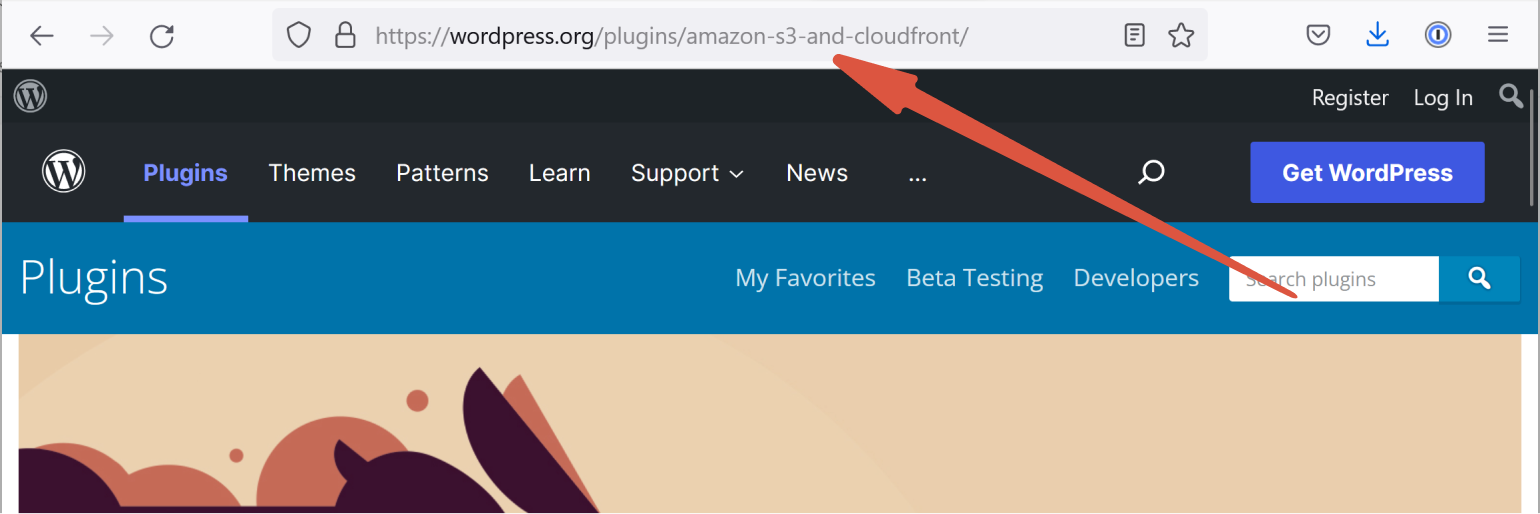
Funcționează, dar îi lipsește finețea și te scoate din terminal. Iată modalitatea corectă de a face acest lucru folosind subcomanda de search a WP-CLI:
wp plugin search "wp offload media" --per-page=1 --fields=name,slug Success: Showing 1 of 66 plugins. +-----------------------------------------------------------------------+--------------------------+ | name | slug | +-----------------------------------------------------------------------+--------------------------+ | WP Offload Media Lite for Amazon S3, DigitalOcean Spaces, and Google | amazon-s3-and-cloudfront | | Cloud Storage | | +-----------------------------------------------------------------------+--------------------------+ Dacă doriți să aflați mai multe despre gestionarea pluginurilor, ne vom scufunda în toate aspectele esențiale ale comenzii wp plugin într-o postare ulterioară despre WP-CLI. Deocamdată îl folosim doar ca o modalitate de a demonstra utilizarea parametrilor.
Încheierea
Cel mai mare beneficiu pe care îl veți vedea în urma integrării WP-CLI în fluxul dvs. de lucru de dezvoltare este probabil cât de mult mai rapid vă permite să lucrați. Practic, orice puteți face de la administratorul WordPress poate fi realizat în mai puțin timp folosind linia de comandă.
Odată ce cunoașteți elementele de bază, puteți duce WP-CLI și mai departe cu lista noastră de pachete WP-CLI fără de care nu putem trăi.
Înțelegerea modului în care sunt structurate comenzile, subcomenzile și parametrii este cheia pentru a vă familiariza cu WP-CLI. Intenția mea este să vă ofer cunoștințele de bază de care aveți nevoie pentru a începe să experimentați pe cont propriu. Dacă aveți întrebări despre cum să vă structurați comenzile, parametrii WP-CLI sau orice altceva legat de WP-CLI, vă rugăm să-mi spuneți în comentarii.
